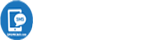Chú ý: Nền tảng SMSMK365.com chỉ làm việc với các điện thoại chạy hệ điều hành Android
Bài viết này sẽ lần lượt giúp bạn:
+ Biết cách tạo thư viện mẫu sms marketing thương hiệu;
+ Biết cách tạo chiến dịch sms marketing thương hiệu để gửi với số lượng lớn;
+ Biết cách xem lịch sử các tin nhắn sms marketing thương hiệu đã gửi;
+ Biết cách xem lịch sử các tin nhắn sms đã nhận được;
 Kích vào đây để Xem clip hướng dẫn đăng ký tài khoản thành viên miễn phí
Kích vào đây để Xem clip hướng dẫn đăng ký tài khoản thành viên miễn phí
1. Cách tạo và chỉnh sửa thư viện mẫu sms marketing thương hiệu
1.1. Cách tạo thư viện mẫu sms marketing thương hiệu
Để tạo thư viện mẫu sms marketing bạn làm theo các bước sau:
+ Bước 1: Đăng nhập vào hệ thống smsmk365.com và chọn chế độ tiếng Việt để làm việc cho thuận tiện;
+ Bước 2: Sau khi đăng nhập xong, Bạn kích chuột vào menu TIN NHẮN => MẪU => THÊM MẪU (thực hiện tuần tự theo hình bên dưới):
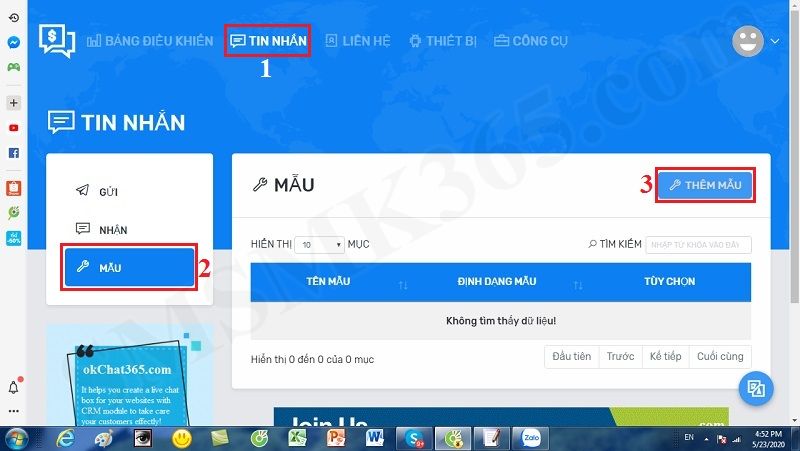
Hình 1: Các bước ban đầu trong việc thiết kế mẫu sms marketing thương hiệu
+ Bước 3: Trong cửa sổ mới hiện ra, Bạn lần lượt thực hiện nhập nội dung theo yêu cầu từng ô trong cửa sổ đó, sau khi xong thì nhấn nút LƯU để hoàn thành.
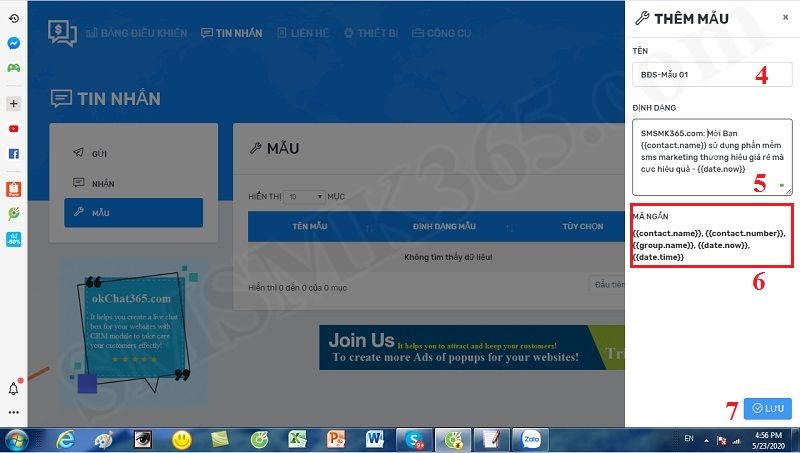
Hình 2: Nhập thông tin cho mẫu sms marketing thương hiệu
Trong đó:
+ (4): Bạn nhập tiêu đề cho mẫu tin nhắn sms marketing, tiêu đề này dùng để phân biệt với các tiêu đề của mẫu sms marketing khác. Tiêu đề nên bắt đầu bằng Tên lĩnh vực mà bạn cần thiết kế, tiếp theo là phần nội dung tiêu đề. Nên đặt tên tiêu đề ngắn gọn, dễ hình dung nội dung bên trong. Ví dụ: BĐS - Mẫu tin nhắn 1;
+ (5): Bạn thiết kế nội dung tin nhắn sms marketing trong ô này, bạn có thể copy công thức động ở khu vực 6 và ghép vào nội dung trong ô này để đảm bảo mỗi tin nhắn gửi đi sẽ khác nhau ứng với mỗi khách hàng.
+ (6): Chứa đựng công thức động ứng với thông tin của mỗi khách hàng, cụ thể:
- {{contact.name}}: Là tên khách hàng;
- {{contact.number}}: Số điện thoại của khách hàng;
- {{group.name}}: Tên nhóm khách hàng;
- {{date.now}}: Ngày tháng năm hiện tại;
- {{date.time}}: Thời gian hiện tại;
(Lưu ý: Trong các phiên bản mới được cập nhật, số trường dữ liệu (hay biến dữ liệu này) sẽ được tăng lên)
=> Như vậy bằng cách đưa các biến động này vào thì mỗi lần gửi cho một khách hàng, khi đó hệ thống sẽ lấy thông tin tương ứng của từng khách hàng lắp vào nội dung trên. Và nó tạo thành một tin nhắn khác biệt so với các tin nhắn đã gửi trước đó cho các khách hàng trước đó.
1.2. Cách cập nhật thư viện mẫu sms marketing thương hiệu đã tồn tại
Để cập nhật thông tin mẫu sms marketing đang tồn tại bạn làm theo các bước sau:
+ Bước 1: Đăng nhập vào hệ thống smsmk365.com và chọn chế độ tiếng Việt để làm việc cho thuận tiện;
+ Bước 2: Sau khi đăng nhập xong, Bạn kích chuột vào menu TIN NHẮN => MẪU => khi đó một danh sách các mẫu sms marketing hiện ra như hình dưới:
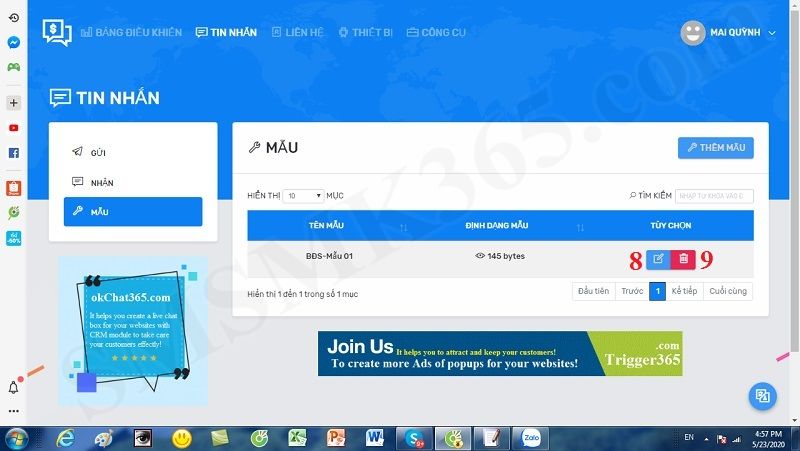
Hình 3: Danh sách mẫu sms marketing thương hiệu
+ Bước 3: Trong danh sách các mẫu sms marketing đó, Bạn kích chuột vào biểu tượng chiếc bút có số thứ tự 8 như hình 3 bên trên để tiến hành sửa nội dung cho mẫu tin nhắn đó.
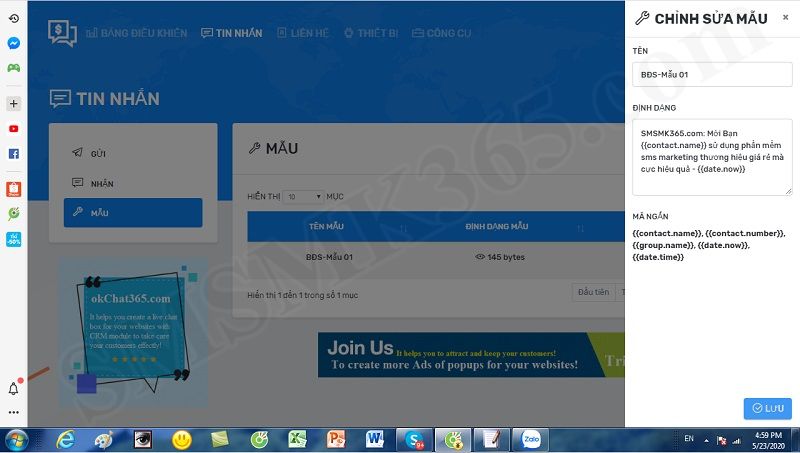
Hình 4: Sửa thông tin cho mẫu sms marketing thương hiệu
+ Bước 4: Tiến hành chỉnh sửa nội dung tin nhắn sms marketing, sau đó nhấn nút LƯU để hoàn thành.
Lưu ý: Để xóa mẫu sms marketing nào, thì trong danh sách mẫu tin nhắn sms marketing bạn kích chuột vào biểu tượng số 9 như ở Hình 3 bên trên để tiến hành xóa mẫu tin nhắn đó đi.
2. Cách tạo chiến dịch sms marketing thương hiệu và gửi số lượng lớn tới khách hàng mục tiêu
2.1. Khởi động ứng dụng điện thoại smsmk365.com và bật chế độ phát sóng điều khiển thiết bị điện thoại
Để có thể gửi chiến dịch sms marketing thương hiệu thành công, Bạn cần thực hiện hai bước sau trước tiên:
+ Bước 1: Tải ứng dụng điện thoại smsmk365.com và cài đặt ứng dụng này trên điện thoại. Nếu đã cài rồi thì bạn bỏ qua, còn nếu chưa cài thì bạn hãy làm theo hướng dẫn sau: Tải ứng dụng điện thoại SMSMK365.com và cài đặt;
+ Bước 2: Bật ứng dụng điện thoại lên, sau đó bật chế độ phát sóng điều khiển ứng dụng thiết bị điện thoại thông minh, như hình dưới đây:
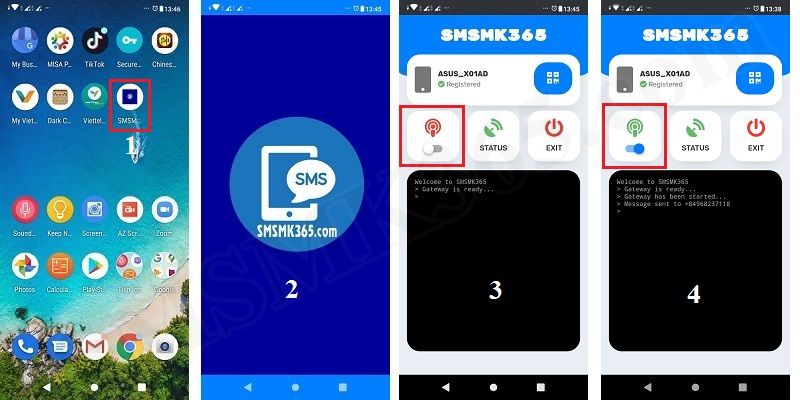
Hình 5: Bật ứng dụng điện thoại smsmk365.com và bật bộ điều khiển
=> Sau khi thực hiện xong 2 bước trên, giờ Bạn có thể thực hiện các nội dung dưới đây để có thể gửi nhanh một tin nhắn sms marketing thương hiệu tới Khách hàng mục tiêu của mình rồi.
2.2. Tạo và thực thi chiến dịch sms marketing thương hiệu số lượng lớn
(Điều kiện tiên quyết để thực hiện được bước này thành công là bạn đã phải xử lý hoàn chỉnh các hướng dẫn ở mục 3*, 4, 5 (hoặc 6) trong Hướng dẫn sử dụng rồi)
+ Bước 1: Đăng nhập vào hệ thống smsmk365.com và chọn chế độ tiếng Việt để làm việc cho thuận tiện;
+ Bước 2: Sau khi đăng nhập xong, Bạn kích chuột vào menu TIN NHẮN => GỬI => GỬI SMS SỐ LƯỢNG LỚN như hướng dẫn ở hình dưới đây:
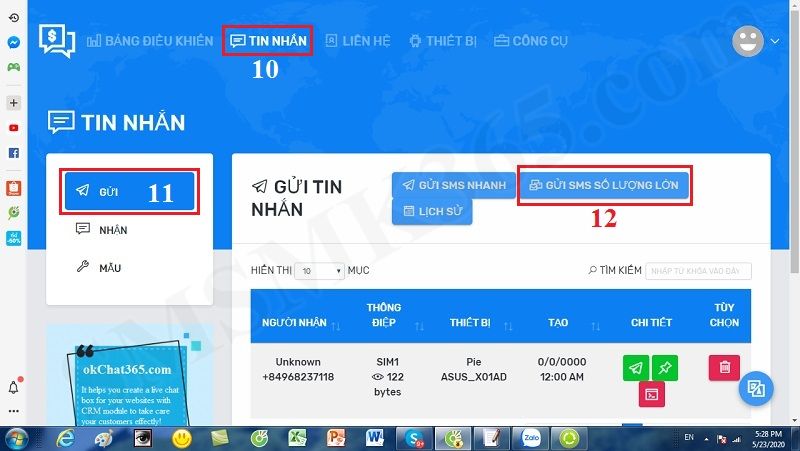
Hình 6: Thao tác ban đầu để tạo chiến dịch sms marketing
+ Bước 3: Trong cửa sổ mới mở ra, Bạn lần lượt nhập và lựa chọn các tham số phù hợp để tạo nên một chiến lược sms marketing hoàn chỉnh, cuối cùng bạn nhấn nút GỬI để thực hiện chiến dịch sms marketing này.
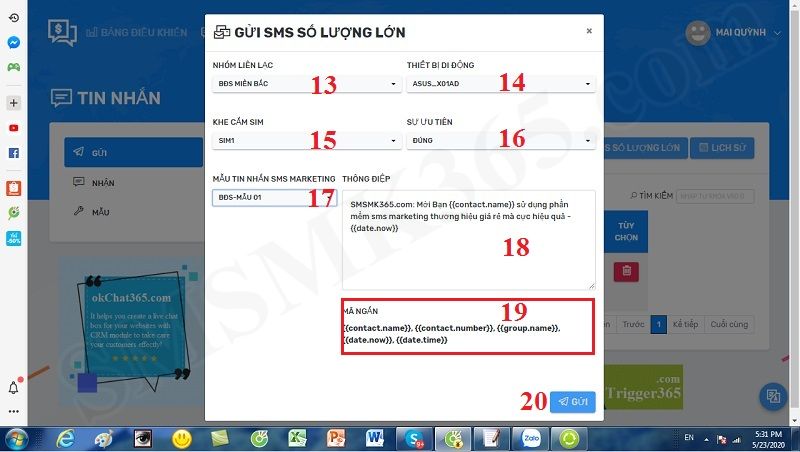
Hình 7: Thiết lập thông tin cho chiến dịch sms marketing
Trong đó:
+ (13): Chọn nhóm khách hàng mục tiêu
(Lưu ý: Nhóm này phải chứa các khách hàng tương ứng cần gửi sms marketing, bạn cần quay lại bài hướng dẫn 5, 6 để biết cách thực hiện)
+ (14): Chọn thiết bị điện thoại di động mà bạn cần dùng nó để làm bộ điều khiển gửi sms marketing;
(Lưu ý: Nếu chưa khai báo thiết bị nào thì bạn cần quay lại bài hướng dẫn số 3 để biết cách thực hiện)
+ (15): Chọn SIM cần gửi sms marketing
(Lưu ý: Thông thường mỗi điện thoại có 1 SIM, tuy nhiên nhiều điện thoại hỗ trợ 2 đến 3 khe cắm SIM => Bạn nên chọn dùng điện thoại hỗ trợ nhiều khe cắm SIM để có nhiều sự lựa chọn và chọn điện thoại hệ điều hành Android)
+ (16): Chọn độ ưu tiên cho chiến dịch sms marketing này;
+ (17): Chọn mẫu tin nhắn sms marketing mà bạn đã thiết lập theo hướng dẫn ở Mục 1 phía trên cùng của bài viết này. Khi đó nội dung tin nhắn sms marketing theo mẫu đó được tự động điền vào ô số 18 mà bạn không cần phải thực hiện tạo mới nội dung ở ô 18 này;
+ (18): Nơi tổ chức nội dung tin nhắn sms marketing, nếu bạn chưa tạo mẫu sms marketing thì bạn cần phải tạo thủ công ở ô này. Bạn nên sử dụng các biến ở ô 19 để tạo dữ liệu động ứng với từng khách hàng, qua đó mỗi lần gửi sms marketing thì nội dung sẽ có sự khác nhau giữa các khách hàng. Đó là cơ chế để chống bị các bộ lọc sms của nhà mạng chặn và khóa SIM của bạn.
+ (19): Khu vực chứa công thức của các biến, các biến này sẽ ứng với dữ liệu của từng khách hàng, chi tiết bạn xem lại ở phần tạo mẫu sms marketing trong phần 1 bên trên của bài viết này;
+ Bước 3: Sau khi bạn nhấn nút GỬI như hình 7 bên trên, thì hệ thống sẽ hiển thị ra cửa sổ danh sách các chiến dịch như hình dưới:
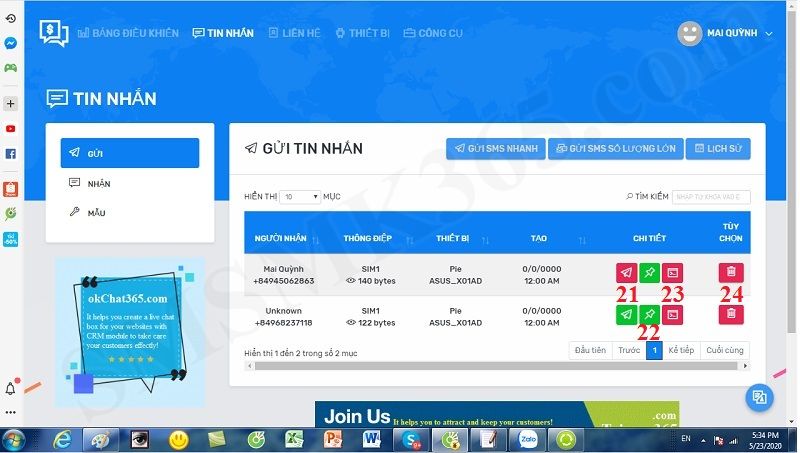
Hình 8: Danh sách các chiến dịch sms marketing
Trong đó:
+ (21): Biểu tượng có số thứ tự này cho biết chiến dịch đã được gửi hay chưa (mầu xanh là đã gửi, mầu đỏ là chưa được gửi);
+ (22): Biểu tượng này cho biết chiến dịch sms marketing của bạn có sự ưu tiên hay không? (Xanh là ưu tiên);
+ (23):
+ (24): Biểu tượng này cho phép xóa chiến dịch sms marketing;
3. Cách xem lịch sử gửi các chiến dịch sms marketing
+ Bước 1: Đăng nhập vào hệ thống smsmk365.com và chọn chế độ tiếng Việt để làm việc cho thuận tiện;
+ Bước 2: Sau khi đăng nhập xong, Bạn chọn menu TIN NHẮN => GỬI => LỊCH SỬ như hình bên dưới:
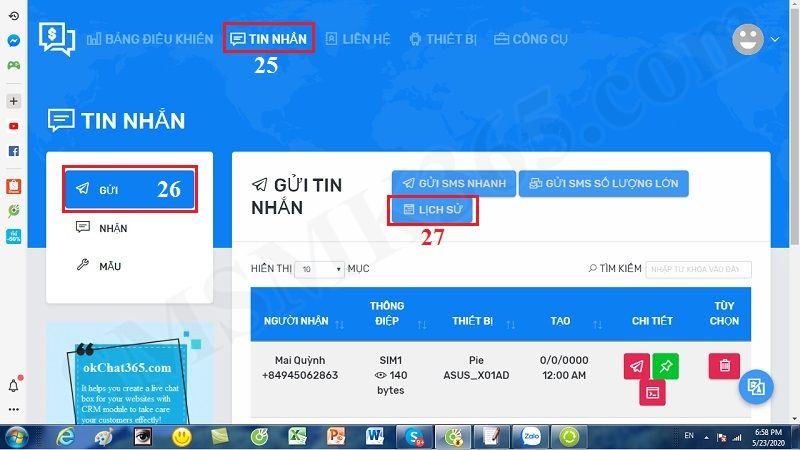
Hình 9: Thao tác xem lịch sử gửi tin nhắn sms marketing
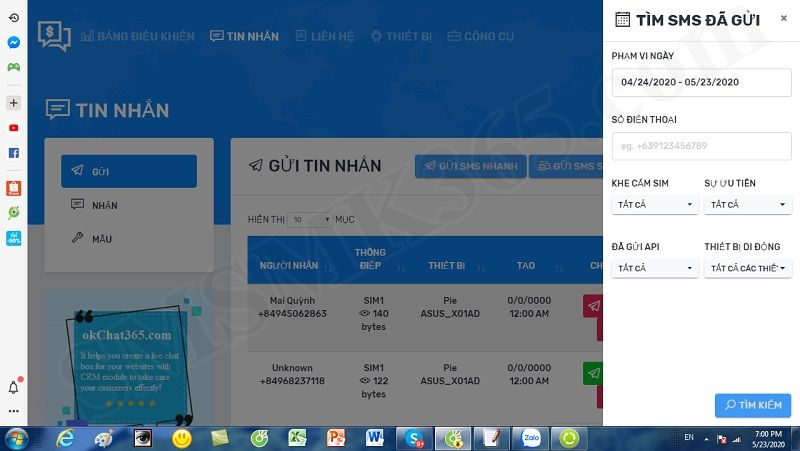
Hình 10: Thiết lập các tham số đặt lọc để xem lịch sử gửi tin nhắn sms marketing
4. Cách xem lịch sử nhận tin nhắn
+ Bước 1: Đăng nhập vào hệ thống smsmk365.com và chọn chế độ tiếng Việt để làm việc cho thuận tiện;
+ Bước 2: Sau khi đăng nhập xong, Bạn chọn menu TIN NHẮN => NHẬN => LỊCH SỬ như hình bên dưới:
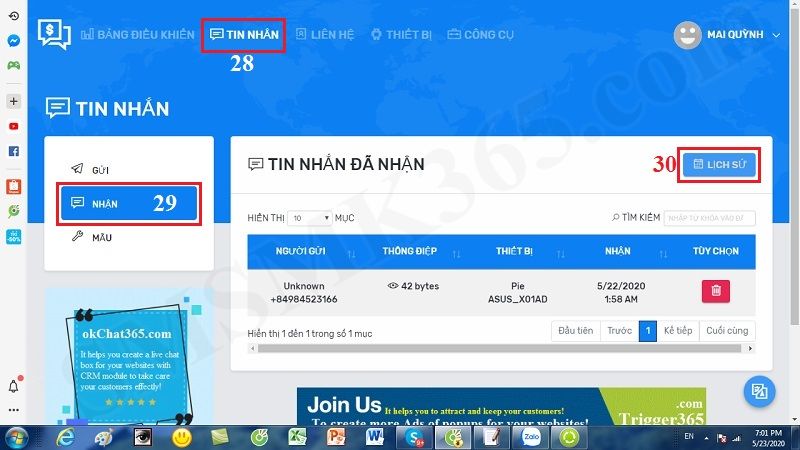
Hình 11: Thao tác xem lịch sử nhận tin nhắn sms phản hồi từ khách hàng
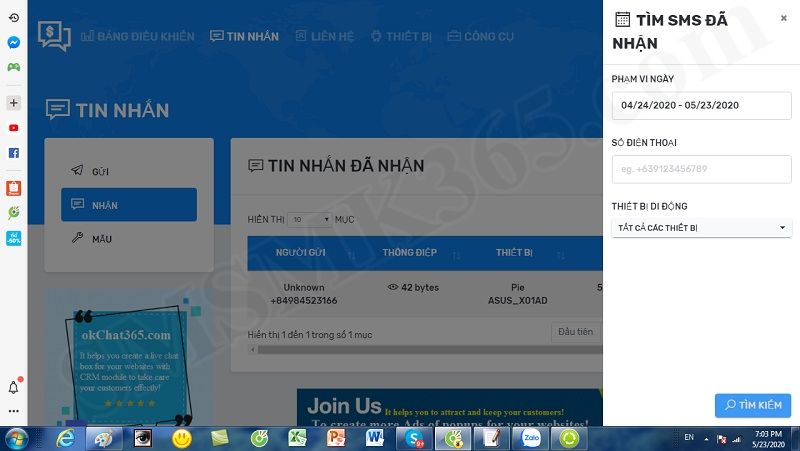
Hình 12: Thiết lập các tham số đặt lọc để xem lịch sử nhận tin nhắn sms phản hồi từ khách hàng